如何开启猎豹浏览器网页翻译功能?当我们在使用猎豹浏览器的时候会打开一些外国网站进行浏览,这个时候我们就会发现一个问题那就是我们完全看不懂内容到底写了些什么,这个时候我们就可以开启网页翻译功能进行浏览,但还有很多用户不知道如何打开猎豹浏览器的网页翻译功能,因此浏览器之家小编为你们带来了快速开启猎豹浏览器网页翻译功能步骤。
猎豹浏览器网页翻译功能步骤
1、第一步,我们先打开猎豹浏览器软件,然后点击打开一个需要翻译的网页
2、第二步,打开网页之后我们点击页面右上角的“...”图标,然后在下拉框中可以看到“猎豹翻译”选项,点击该选项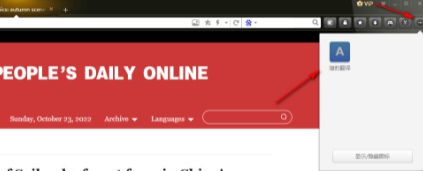
3、第三步,我们在网页中将自己需要翻译的内容进行复制,然后粘贴到猎豹翻译的搜索框内,接着就能在页面中看到翻译结果了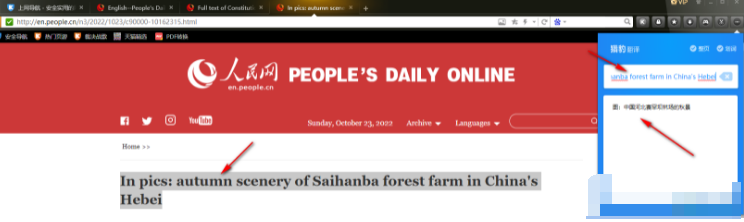
4、第四步,我们可以看到猎豹翻译页面右上角有两个选项,分别是“整页”和“划词”,我们将这两个选项都进行勾选即可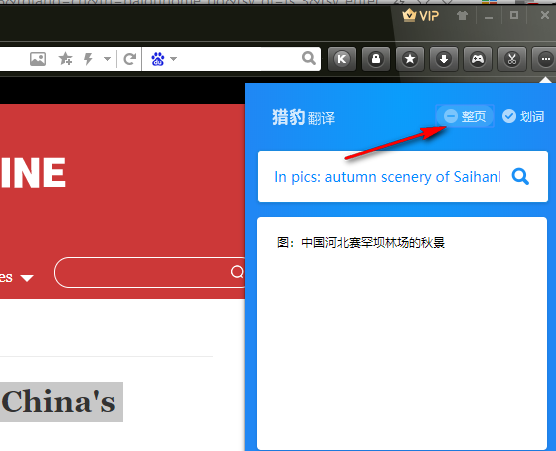
5、第五步,开启整页与划词翻译之后我们打开新的网页就能看到页面上方出现了“已经全文翻译的提示”根据自己的需求选择是否需要恢复原文以及是否需要打开“鼠标悬停翻译”功能即可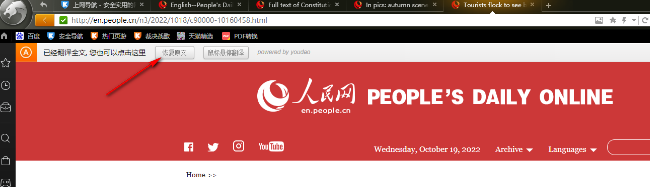
6、第六步,在页面中如果整页翻译未起作用,我们也可以选中页面中需要翻译的句子,然后点击“翻译”选项,就能看到实时的翻译结果了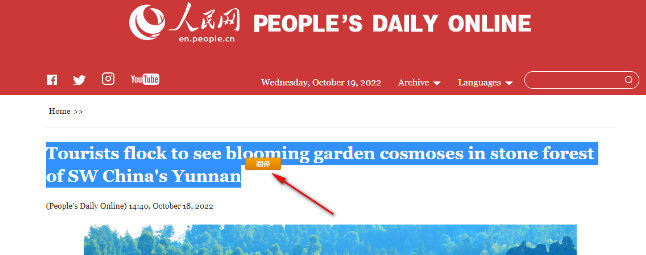
以上就是小编今天为你带来的关于如何开启猎豹浏览器网页翻译功能-快速开启猎豹浏览器网页翻译功能步骤,想获取更多精彩内容请关注浏览器之家。
















